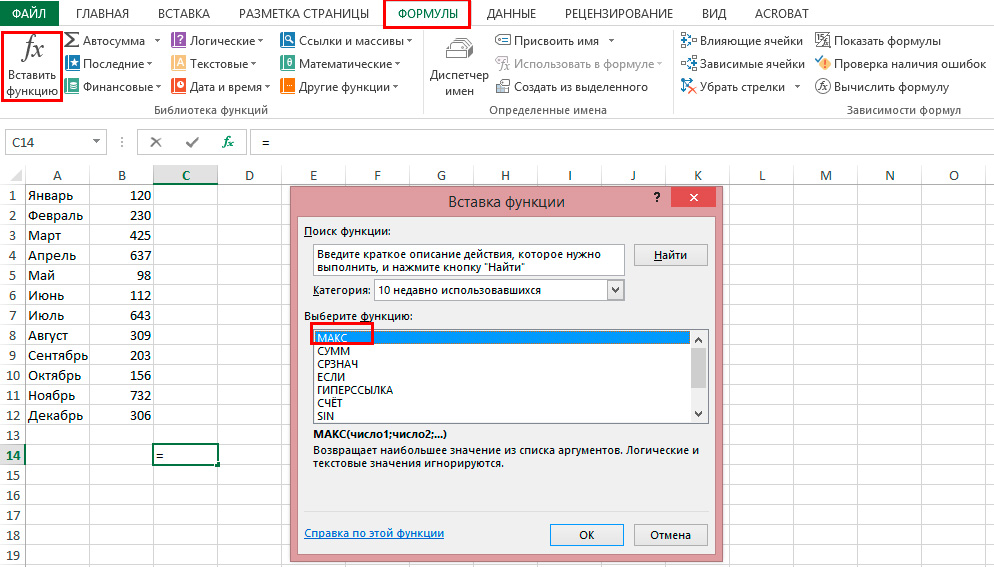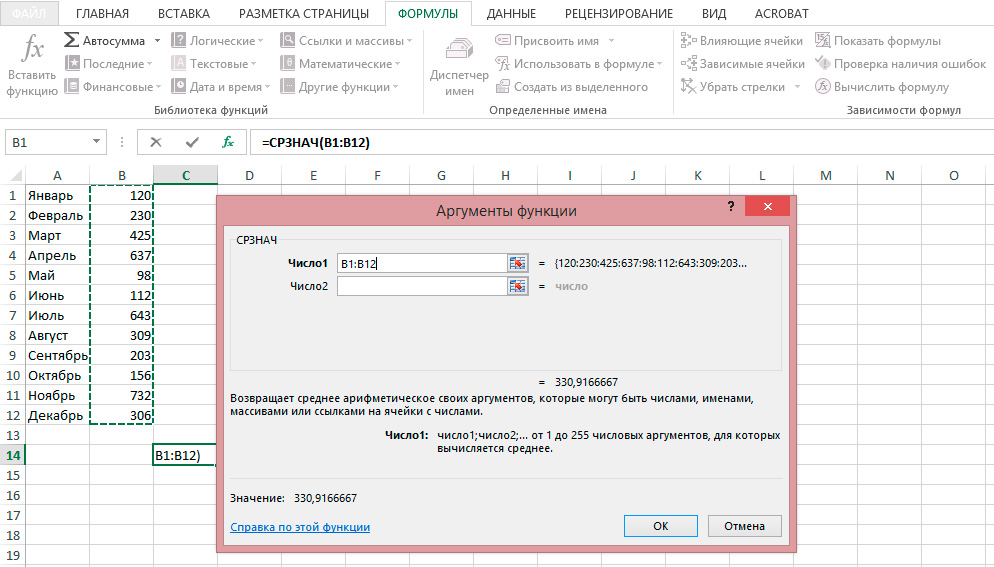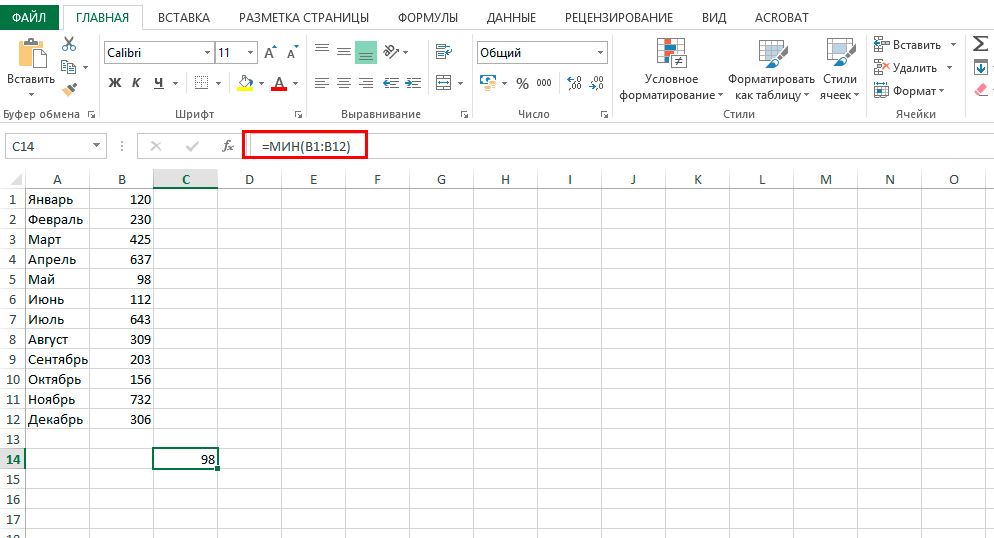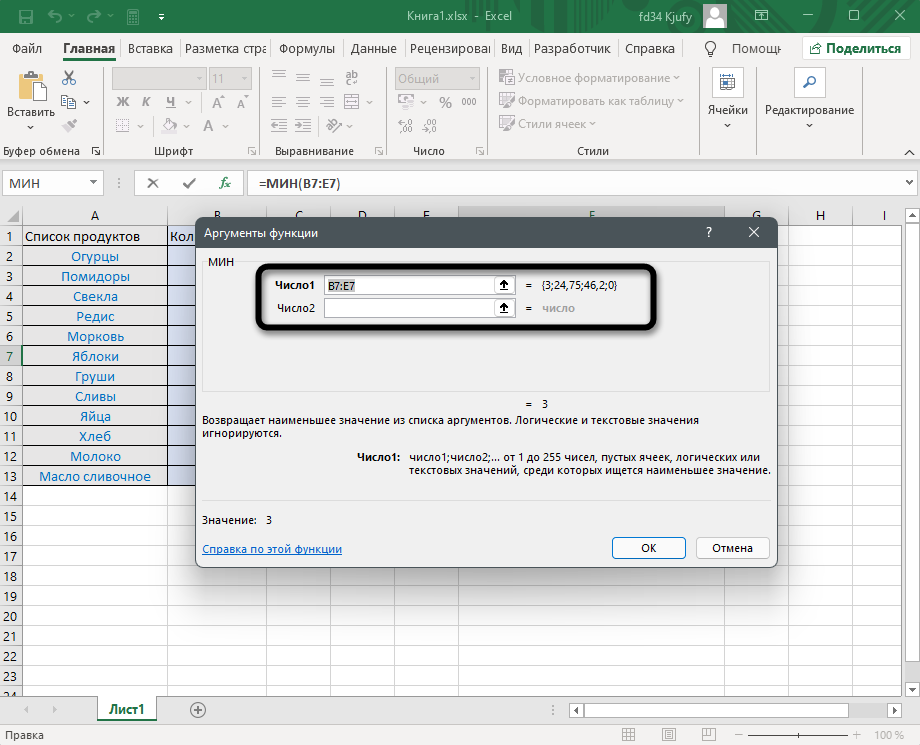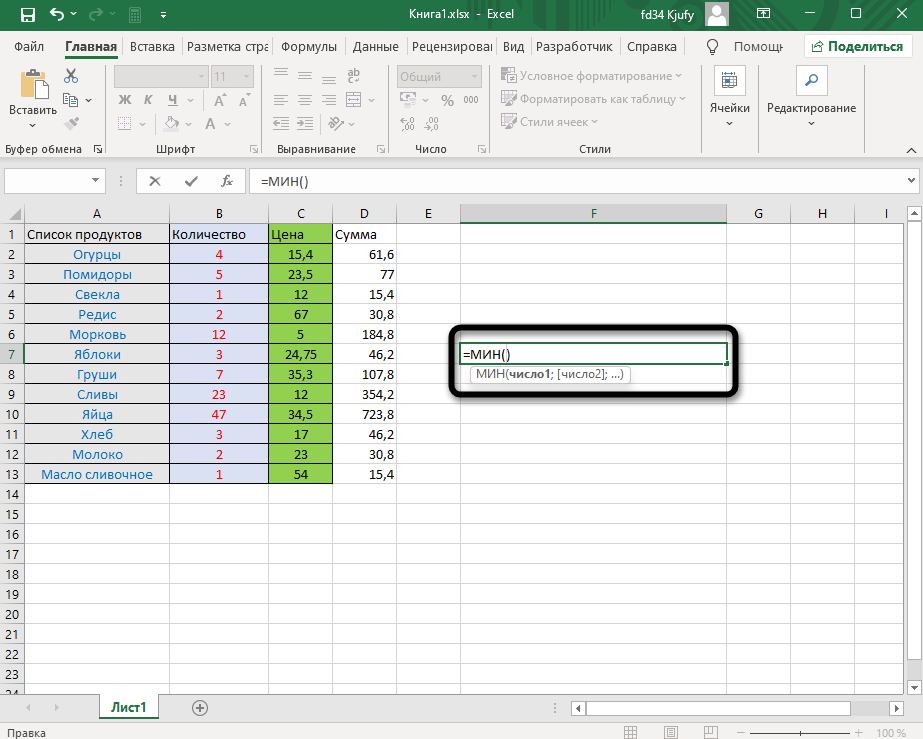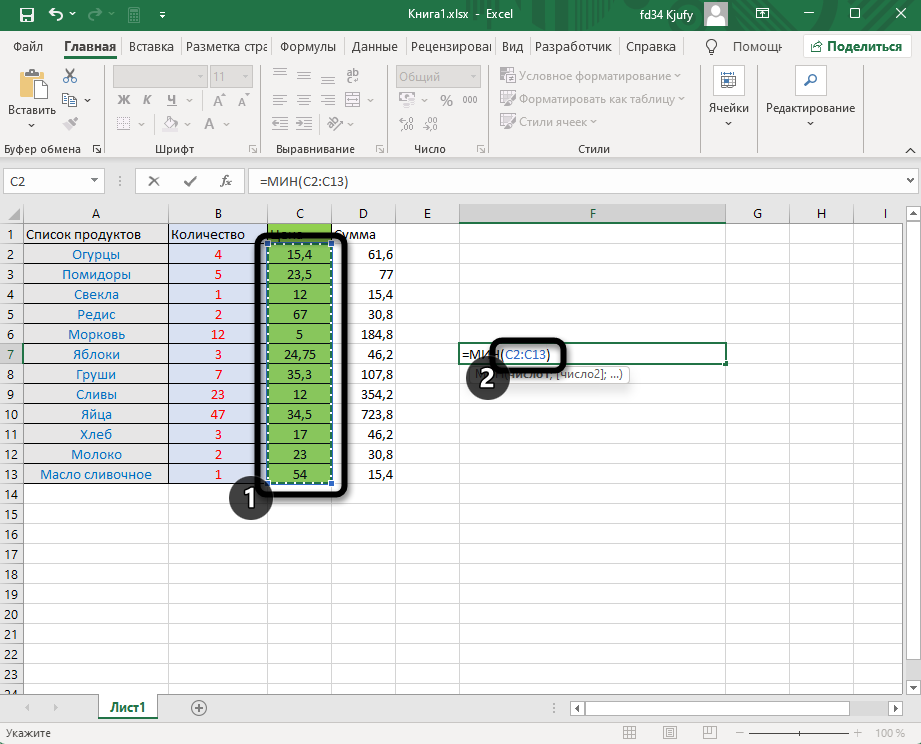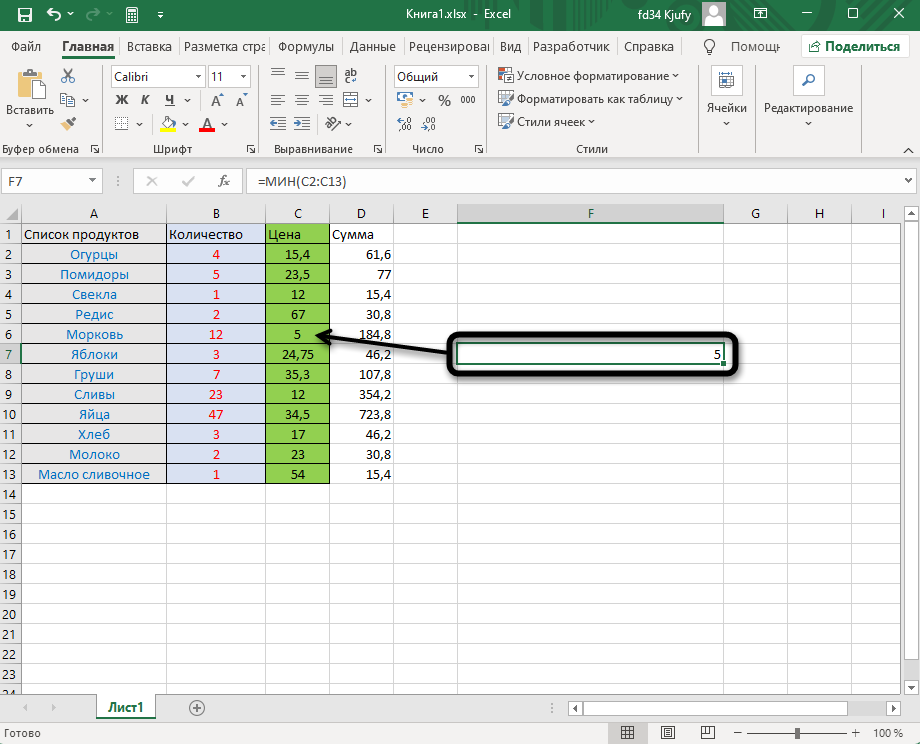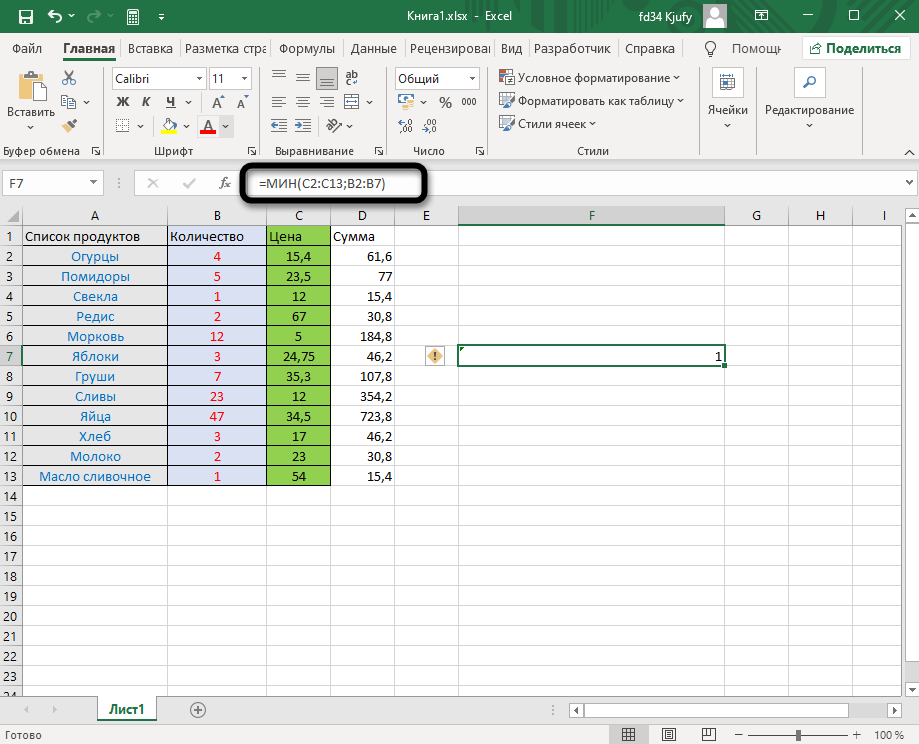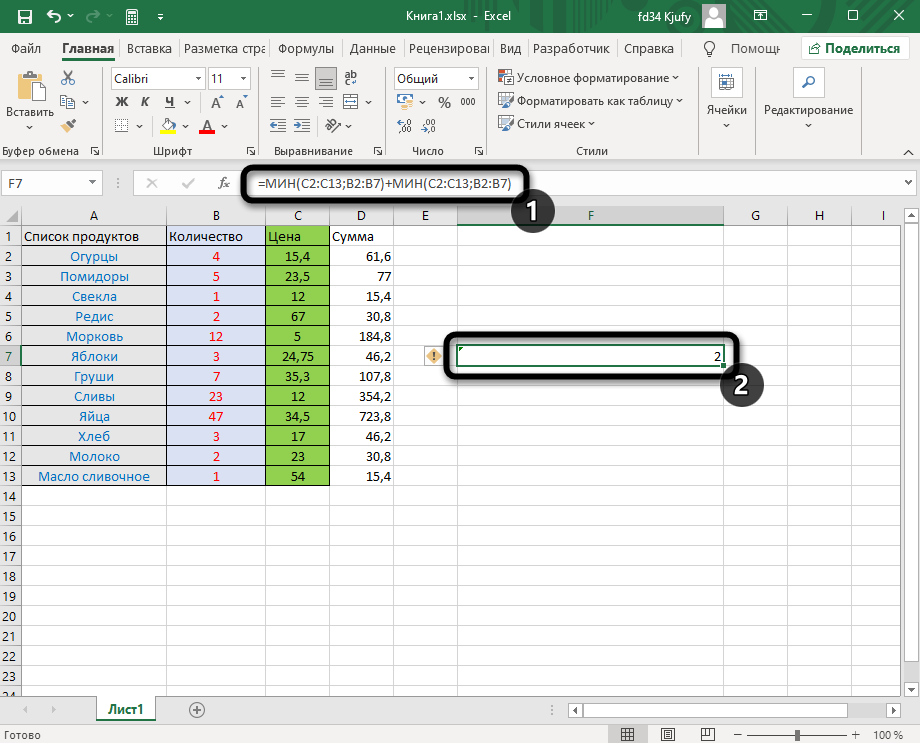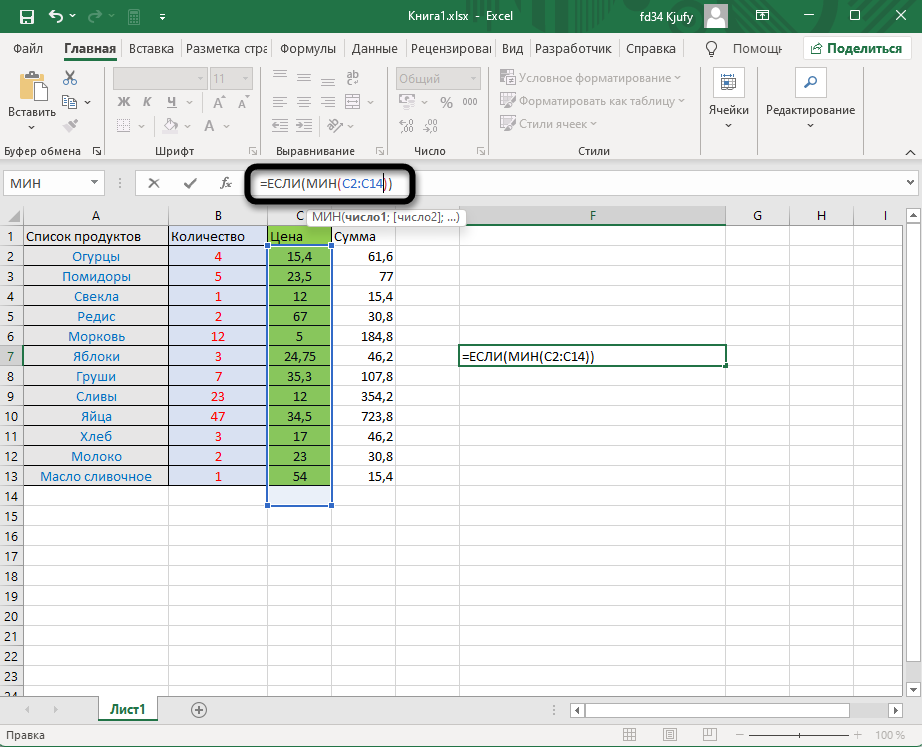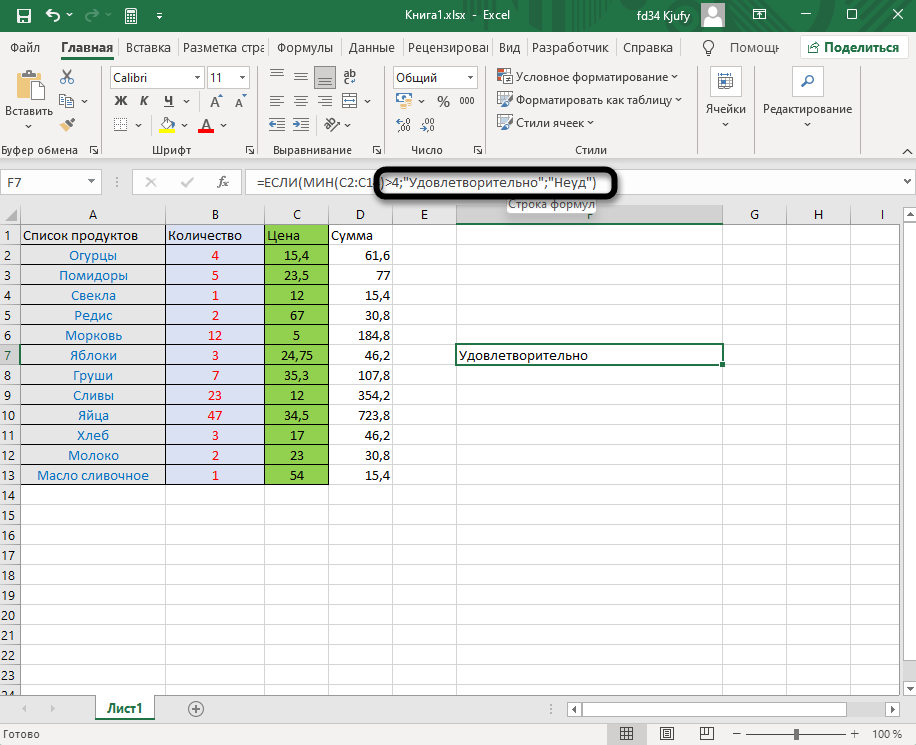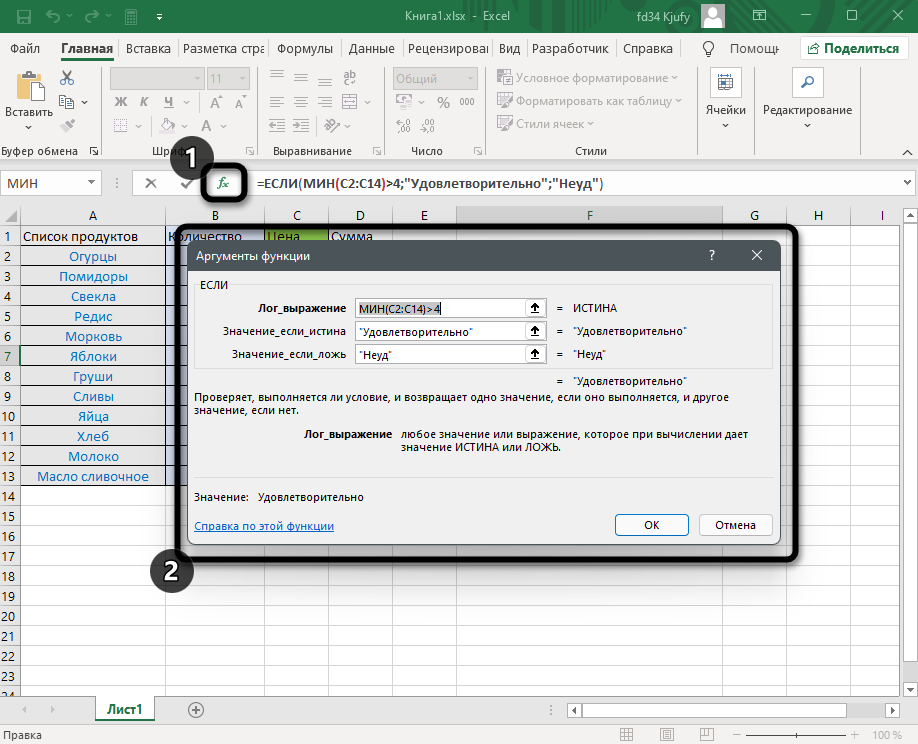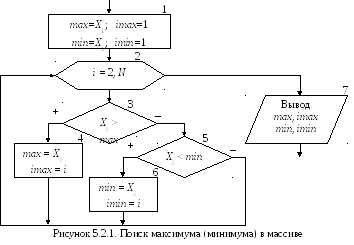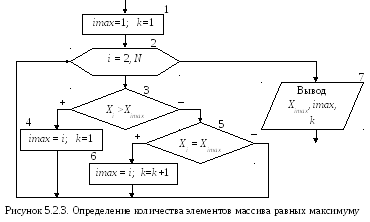В Microsoft Office Excel можно работать с цифрами и узнавать любое числовое значение. Этот табличный процессор справится практически со всеми расчётами. Он идеально подходит для бухгалтерского учёта. Для вычислений существуют специальные инструменты — формулы. Их можно применять к диапазону или к отдельным ячейкам. Чтобы узнать минимальную или максимальную цифру в группе клеток, необязательно искать их самостоятельно. Лучше воспользоваться предназначенными для этого опциями. Также полезно будет разобраться, как посчитать среднее значение в Excel.
Это особенно актуально в таблицах с большим объёмом данных. Если в столбце, например, указаны цены на продукцию торгового центра. И вам надо узнать, какой товар самый дешёвый. Если искать его «вручную», уйдёт очень много времени. Но в Экселе это можно сделать буквально за несколько кликов. Утилита также высчитывает среднее арифметическое. Ведь это две простые операции: сложение и деление.
В этой статье мы расскажем, как вычислить различные значения в Эксель
Максимальное и минимальное
Вот как найти максимальное значение в Excel:
- Поставьте курсор-ячейку в любое место.
- Перейдите в меню «Формулы».
- Нажмите «Вставить функцию».
- В списке выберите «МАКС». Или напишите это слово в поле «Поиск» и нажмите «Найти».
- В окне «Аргументы» введите адреса диапазона, максимальное значение которого вам нужно узнать. В Excel имена клеток состоят из буквы и цифры («B1», «F15», «W34»). А название диапазона — это первая и последняя ячейки, которые в него входят.
- Вместо адреса можно написать несколько чисел. Тогда система покажет самое большее из них.
- Нажмите «OK». В клетке, в которой стоял курсор, появится результат.
Следующий шаг — укажите диапазон значений
Теперь будет легче разобраться, как найти минимальное значение в Excel. Алгоритм действий полностью идентичен. Просто вместо «МАКС» выберите «МИН».
Среднее
Среднее арифметическое вычисляется так: сложить все цифры из множества и поделить на их количество. В Экселе можно посчитать суммы, узнать, сколько ячеек в строке и так далее. Но это слишком сложно и долго. Придётся использовать много разных функций. Держать в голове информацию. Или даже что-то записывать на листочек. Но можно упростить алгоритм.
Вот как найти среднее значение в Excel:
- Поставьте ячейку курсор в любое свободное место таблицы.
- Перейдите на вкладку «Формулы».
- Нажмите на «Вставить функцию».
- Выберите «СРЗНАЧ».
- Если этого пункта нет в списке, откройте его с помощью опции «Найти».
- В области «Число1» введите адрес диапазона. Или напишите несколько цифр в разных полях «Число2», «Число3».
- Нажмите «OK». В ячейке появится нужное значение.
Нажмите ОК для подсчета
Так можно проводить расчёты не только с позициями в таблице, но и с произвольными множествами. Excel, по сути, играет роль продвинутого калькулятора.
Другие способы
Максимальное, минимальное и среднее можно узнать и другими способами.
- Найдите панель функций с обозначением «Fx». Она над основной рабочей областью таблицы.
- Поставьте курсор в любую ячейку.
- Введите в поле «Fx» аргумент. Он начинается со знака равенства. Потом идёт формула и адрес диапазона/клетки.
- Должно получиться что-то вроде «=МАКС(B8:B11)» (максимальное), «=МИН(F7:V11)» (минимальное), «=СРЗНАЧ(D14:W15)» (среднее).
- Кликните на «галочку» рядом с полем функций. Или просто нажмите Enter. В выделенной ячейке появится нужное значение.
- Формулу можно скопировать непосредственно в саму клетку. Эффект будет тот же.
Впишите диапазон и нажмите Enter
Найти и вычислить поможет Excel-инструмент «Автофункции».
- Поставьте курсор в ячейку.
- Перейдите в раздел «Формулы».
- Найдите кнопку, название которой начинается на «Авто». Это зависит от выбранной в Excel опции по умолчанию («Автосумма», «Авточисло», «Автосмещ», «Автоиндекс»).
- Нажмите на чёрную стрелочку под ней.
- Выберите «МИН» (минимальное значение), «МАКС» (максимальное) или «СРЗНАЧ» (среднее).
- В отмеченной клетке появится формула. Кликните на любую другую ячейку — она будет добавлена в функцию. «Растяните» рамку вокруг неё, чтобы охватить диапазон. Или щёлкайте по сетке с зажатой клавишей Ctrl, чтобы выделять по одному элементу.
- Когда закончите, нажмите Enter. Результат отобразится в клетке.
В Excel вычислить среднее значение достаточно легко. Не нужно складывать, а потом делить сумму. Для этого существует отдельная функция. Также можно найти минимум и максимум в множестве. Это намного легче, чем считать вручную или выискивать цифры в огромной таблице. Поэтому Эксель популярен во многих сферах деятельности, где требуется точность: бизнес, аудит, кадровое делопроизводство, финансы, торговля, математика, физика, астрономия, экономика, наука.
Skip to content
В этой статье вы узнаете, как использовать функцию МИН в Excel 2007-2019, найти минимальное значение, наименьшее значение по условию и выделить самое маленькое число в вашем диапазоне.
Сегодня мы расскажем вам, как использовать базовую, но очень важную функцию МИН в Excel. Вы увидите способы найти минимальное значение, в том числе исключая нули, абсолютный минимум и наименьшее значение с учётом условий. Кроме того, я покажу вам пошагово, как выделить цветом наименьшее число, а также подскажу, что делать, если ваша функция МИН возвращает ошибку вместо нужного результата.
- Функция Excel МИН — синтаксис
- 1. Нахождение наименьшего значения
- 2. Как найти самую раннюю дату
- 3. Поиск абсолютного минимума в Excel
- Как найти самое маленькое значение в Excel, исключая нули
- Нахождение минимума на основе условия
- Как подсветить наименьшее число в Excel
- Почему не работает функция МИН?
Итак, начнем 
Функция Excel МИН — синтаксис
Функция МИН проверяет ваш диапазон данных и возвращает минимальное значение в этом наборе.
Синтаксис для Excel МИН следующий:
МИН (число 1; [число 2]; …)
число1, [число2],… — это серия чисел, откуда вы хотите получить минимум. Число1 — обязательный аргумент, в то время как [число 2] и следующие являются необязательными. В одной формуле МИН допускается до 255 аргументов. Аргументы могут быть числами, ссылками на ячейки и диапазонами.
Функция МИН является одной из самых простых в применении. Вот пару примеров, доказывающих это:
1. Нахождение наименьшего значения
Допустим, у вас есть фрукты на складе. Ваша задача — проверить, какие из них заканчиваются. Есть несколько способов это сделать:
1: Ввести каждое значение из столбца «Количество на складе» в формулу:
= МИН(366;476;398;982;354;534;408)
2: Сделать ссылки на каждую ячейку столбца Количество:
= МИН(В2; В3; В4; В5; В6; В7; В8)
3: Или просто сослаться на весь диапазон ячеек:
= МИН(В2:В8)
4: в качестве альтернативы вы можете создать именованный диапазон и использовать его вместо этого, чтобы избежать любых прямых ссылок:
2. Как найти самую раннюю дату
Представьте, что вы ждете несколько доставок и хотели бы быть готовыми к самой ближайшей. Как узнать самую раннюю дату в Excel? Легко! Используйте функцию МИН, следуя логике из примера 1:
Примените МИН и выберите даты, ссылаясь непосредственно на ячейки:
= МИН(В2:В8)
или на именованный диапазон:
= МИН(дата_поставки)
3. Поиск абсолютного минимума в Excel
Предположим, что у вас есть диапазон чисел, и вам нужно определить не просто самое маленькое из них, но найти абсолютный минимум или минимум по абсолютному значению (по модулю). Одна только МИН функция не сможет справиться с этим, поскольку она просто будет искать минимальное число. Здесь вам нужна вспомогательная функция, которая может конвертировать все отрицательные числа в положительные.
Есть ли готовое решение для этого случая? Вопрос был риторическим, в Excel есть решение любой задачи. Если у вас есть какие-либо сомнения, просто просмотрите наш блог. 
Но вернемся к нашей задаче. Готовое решение для этого конкретного случая называется функцией ABS, которая возвращает абсолютное значение заданных вами чисел. Таким образом, комбинация функций МИН и ABS сделает свое дело. Просто введите следующую формулу в любую пустую ячейку:
{= МИН(ABS(А1:Е12))}
Важно! Вы заметили фигурные скобки вокруг формулы? Это признак того, что это формула массива, и ее нужно вводить с помощью комбинации клавиш Ctrl + Shift + Enter, а не просто Enter.
Как найти самое маленькое значение в Excel, исключая нули
Вам кажется, что вы уже знаете все о поиске минимальных значений в Excel? Не спешите с выводами, всегда есть чему поучиться. Например, как бы вы определили наименьшее ненулевое значение? Есть идеи? Не обманывай и не гугли, просто продолжай читать;)
Дело в том, что Excel МИН работает не только с положительными и отрицательными числами, но и с нулями. Если вы не хотите, чтобы нули были таким минимумом, вам нужна помощь функции ЕСЛИ (IF). Как только вы добавите ограничение, что ваш диапазон должен быть больше нуля, ожидаемый результат не заставит себя ждать. Вот пример формулы для использования:
{= МИН(ЕСЛИ(В2:В15>0;В2:В15))}
Вы, наверное, заметили фигурные скобки вокруг формулы массива. Просто помните, что вы не вводите их вручную. Они появляются в тот момент, когда вы нажимаете Ctrl + Shift + Enter на клавиатуре.
Нахождение минимума на основе условия
Предположим, вам нужно найти наименьшее количество продаж определенного фрукта в списке. Другими словами, ваша задача — определить минимальное значение на основе некоторого критерия. В Excel условия обычно требуют использования функции ЕСЛИ. Все, что вам нужно сделать, это создать идеальную комбинацию МИН и ЕСЛИ для решения этой задачи:
Нажмите Ctrl + Shift + Enter, чтобы эта функция массива работала, и наслаждайтесь результатом.
Выглядит довольно легко, правда? И как вы определите минимум на основе 2 или более условий? Может быть, есть более простая формула для этой задачи, доступная в Excel? Читайте дальше, чтобы узнать ответ. 
Как подсветить наименьшее число в Excel
А что, если вам не нужно возвращать минимальное значение, а вы просто хотите найти его в своей таблице? Самый простой способ найти ячейку — выделить ее. И самый простой способ сделать это — применить условное форматирование. Это даже проще, чем создать формулу:
1 Создайте новое правило условного форматирования, щелкнув Условное форматирование -> Создать правило
2 Когда откроется диалоговое окно «Создание правила форматирования», выберите тип правила «Форматировать только первые или последние значения».
3 Поскольку задача состоит в том, чтобы найти одно-единственное наименьшее значение, выберите опцию «последним» в раскрывающемся списке и укажите 1 в качестве количества ячеек, которые нужно выделить.
Но что делать, если в вашей таблице снова есть ноль? Как игнорировать нули при выделении минимального значения? Не беспокойтесь, для этого случая тоже есть маленькая хитрость:
1. Создайте новое правило условного форматирования, выбрав опцию «Использовать формулу для определения форматируемых ячеек».
2. Введите это выражение в поле «Значения формата» для проверки условия:
=B2=МИН(ЕСЛИ($B$2:$B$15>0;$B$2:$B$15))
Где B2 — первая ячейка диапазона, в которой будет найдено самое маленькое значение
3. Выберите цвет ( Формат… -> Заливка) и нажмите ОК.
4. Наслаждайтесь 
Почему не работает функция МИН?
В идеальном мире все формулы будут работать как часы и возвращать правильные результаты, когда вы нажмете Enter. Но в мире, в котором мы живем, формулы иногда возвращают ошибку, а не результат, который нам нужен. Не беспокойтесь, сама ошибка всегда намекает на ее возможную причину. Вам просто нужно всмотреться в вашу формулу.
Исправление ошибки #ЗНАЧ! в формуле МИН
Как правило, вы получаете #ЗНАЧ! сообщение об ошибке, когда хотя бы одно из значений, использованных в формуле, неверно. Что касается МИН, это может произойти, когда один из аргументов поврежден, например, что-то не так с ячейками, которые использует формула.
Например, #ЗНАЧ! может появиться, если один из аргументов является ячейкой с ошибкой или в ссылке на ячейку есть опечатка.
Что может вызвать ошибку #ЧИСЛО! ?
Excel показывает ошибку #ЧИСЛО!, когда невозможно рассчитать вашу формулу. Обычно это происходит, когда числовое значение слишком велико или мало для отображения в Excel. В Excel допустимы номера от -2,2251E-308 до 2,2251E-308. Если один из ваших аргументов находится вне этого диапазона, функция вернет #ЧИСЛО!
Я получаю сообщение #ДЕЛ/0!, что делать?
Исправление #ДЕЛ/0! — это легко. Не делите на ноль! 
Ищете минимум, но получаете #ИМЯ?
Сообщение #ИМЯ? означает, что Excel не может распознать формулу или ее аргументы. Наиболее вероятная причина этого результата — опечатка. Вы можете либо неправильно написать формулу, либо указать неверные аргументы для получения такого результата.
Другая возможная причина этой проблемы лежит в именованном диапазоне. Итак, если вы ссылаетесь на несуществующий диапазон или в нем есть опечатка, вы увидите #ИМЯ? в ячейке с результатом.
Это были некоторые из способов найти минимум в Microsoft Excel с помощью функции МИН. Для вас я рассмотрел различные подходы, чтобы найти самое маленькое значение в Excel и найти абсолютный минимум. Вы можете считать эту статью своей шпаргалкой и использовать всякий раз, когда вам нужно найти минимальное число в зависимости от условия, чтобы предотвратить и исправить возможные ошибки.
Вот и все на сегодня. Пожалуйста, не стесняйтесь делиться своими мыслями и вопросами в разделе комментариев, я буду рад получить от вас обратную связь! 
Еще полезная дополнительная информация:
 Функция МАКС в Excel: как найти максимальное значение — В этой статье объясняется функция МАКС с множеством примеров формул, которые показывают, как найти наибольшее значение в Excel и выделить наибольшее число на листе. МАКС — одна из самых простых и простых в использовании функций Excel. Тем не менее, у нее…
Функция МАКС в Excel: как найти максимальное значение — В этой статье объясняется функция МАКС с множеством примеров формул, которые показывают, как найти наибольшее значение в Excel и выделить наибольшее число на листе. МАКС — одна из самых простых и простых в использовании функций Excel. Тем не менее, у нее…  Как сделать зависимый выпадающий список в Excel? — Одной из наиболее полезных функций проверки данных является возможность создания выпадающего списка, который позволяет выбирать значение из предварительно определенного перечня. Но как только вы начнете применять это в своих таблицах, то неизбежно столкнетесь с проблемой: нужно сделать один выпадающий список…
Как сделать зависимый выпадающий список в Excel? — Одной из наиболее полезных функций проверки данных является возможность создания выпадающего списка, который позволяет выбирать значение из предварительно определенного перечня. Но как только вы начнете применять это в своих таблицах, то неизбежно столкнетесь с проблемой: нужно сделать один выпадающий список…  Создаем выпадающий список в Excel при помощи формул — Задача: Создать выпадающий список в Excel таким образом, чтобы в него автоматически попадали все новые значения. Сделаем это при помощи формул, чтобы этот способ можно было использовать не только в Excel 2007 и старше, но и в Excel 2003. Как…
Создаем выпадающий список в Excel при помощи формул — Задача: Создать выпадающий список в Excel таким образом, чтобы в него автоматически попадали все новые значения. Сделаем это при помощи формул, чтобы этот способ можно было использовать не только в Excel 2007 и старше, но и в Excel 2003. Как…  5 способов создать выпадающий список в ячейке Excel — Одной из наиболее полезных функций при вводе данных является возможность использовать выпадающий список в Excel. Он позволяет выбирать значение из предварительно определенного перечня и разрешает вводить только те данные, которые соответствуют вашим требованиям. Мы предложим вам несколько простых способов, как…
5 способов создать выпадающий список в ячейке Excel — Одной из наиболее полезных функций при вводе данных является возможность использовать выпадающий список в Excel. Он позволяет выбирать значение из предварительно определенного перечня и разрешает вводить только те данные, которые соответствуют вашим требованиям. Мы предложим вам несколько простых способов, как…
В этой статье рассмотрены два способа нахождения минимального (максимального) элемента массива, а также задачи с применением этих способов.
1 способ
| Задача 1: Дан одномерный массив, состоящий из n целых чисел. Найти минимальный элемент массива. В первой строке вводится количество чисел в массиве n. Затем выводятся сами числа, заданные случайным образом. В третьей строке выводится результат: минимальный элемент массива. | |
|
Исходные данные: |
Результат: |
|
10 |
-4 |
|
10 |
0 |
Считаем, что первый элемент массива – минимальный. Затем, сравниваем, начиная со второго до последнего все элементы массива с минимальным. Используем для этого цикл. Если очередной элемент на каком-то шаге цикла оказывается меньше минимального, то значение минимального изменяем, присвоив ему значение этого очередного элемента. По окончании цикла выводим результат: минимальный элемент.
program min1;
var a:array[1..100] of integer;
i,min,n:integer;
begin
//заполнение массива и вывод массива в строчку
readln(n);
for i:=1 to n do begin
a[i]:=random(-100,100);
write(a[i],’ ‘);
end;
//нахождение минимального элемента массива
min:=a[1];
for i:=2 to n do
if min>=a[i] then min:=a[i];
//вывод результата
writeln;
write(min);
end.
Заметим, что для нахождения максимального элемента массива достаточно заменить имя переменной min на max и знак >= на знак <=.
|
Задача 2: Дан одномерный массив, состоящий из n целых чисел. Найти индекс минимального элемент массива. В первой строке вводится количество чисел в массиве n. Затем выводится массив, заданный случайным образом. В третьей строке выводится результат: индекс минимального элемент массива. |
|
|
Исходные данные: |
Результат: |
|
10 |
5 |
|
10 |
9 |
Если в задаче требуется найти индекс минимального (максимального), то вводим переменную imin, в которую будем запоминать индекс минимального (максимального), причем первоначально ее значение равно 1.
program min2;
var a:array[1..100] of integer;
i,min,n,imin:integer;
begin
//заполнение массива и вывод массива в строчку
readln(n);
for i:=1 to n do begin
a[i]:=random(-100,100);
write(a[i],’ ‘);
end;
//нахождение индекса минимального элемента массива
min:=a[1];
imin:=1;
for i:=2 to n do
if min>=a[i] then begin
imin:=i;
min:=a[i];
end;
//вывод результата
writeln;
write(imin);
end.
Если в массиве есть несколько равных между собой минимальных элементов, то данная программа найдет номер последнего (правого) элемента. Для того чтобы найти индекс первого (левого) элемента достаточно изменить знак >= на строгий знак >.
Эту программу можно оптимизировать, так как, зная индекс минимального элемента, можно найти значение минимального элемента массива. Значит, переменная min не нужна:
var a:array[1..100] of integer;
i,n,imin:integer;
Фрагмент нахождения индекса минимального элемента массива выглядит так:
imin:=1;
for i:=2 to n do
if a[imin]>=a[i] then imin:=i;
| Задача 3: Дан одномерный массив, состоящий из n целых чисел. Найти количество минимальных элементов массива. В первой строке вводится количество чисел в массиве n. Затем выводится массив, заданный случайным образом. В третьей строке выводится результат: количество минимальных элементов массива. | |
|
Исходные данные: |
Результат: |
|
10 |
2 |
|
10 |
3 |
program min3;
var a:array[1..100] of integer;
i,min,n,k:integer;
begin
//заполнение массива и вывод массива в строчку
readln(n);
for i:=1 to n do begin
a[i]:=random(-5,5);
write(a[i],’ ‘);
end;
//нахождение минимального элемента массива
min:=a[1];
for i:=2 to n do
if min>=a[i] then
min:=a[i];
//считаем количество равных элементов
k:=0;
for i:=1 to n do
if a[i]=min then k:=k+1;
//вывод результата
writeln;
write(k);
end.
| Задача 4: Дан целочисленный массив из n элементов. Элементы массива могут принимать целые значения от 0 до 1000. Напишите программу, находящую минимальное значение среди элементов массива, которые имеют чётное значение и не делятся на четыре. Гарантируется, что в исходном массиве есть хотя бы один элемент, значение которого чётно и не кратно четырем. В первой строке вводится количество чисел в массиве n. Затем выводится массив, заданный случайным образом. В третьей строке выводится результат: минимальное значение среди элементов массива, которые имеют чётное значение и не делятся на четыре. | |
|
Исходные данные: |
Результат: |
|
10 |
-6 |
|
10 |
-10 |
В этой задаче первый способ нахождения минимального не подойдет. Первый элемент массива может оказаться меньше, чем минимальный четный и не кратный четырем и программа выведет неверный результат. Каким должно быть начальное значение переменной min? Его нужно выбрать таким, чтобы для первого же «подходящего» элемента выполнилось условие a[i] < min, и это «временное» начальное значение было бы заменено на реальное. Такое «подходящее» обязательно будет, так как это гарантировано условием задачи. Оно должно быть большим и таким, какое не может быть по условию задачи, например, 1001.
Кроме того заметим, что задавать элементы массива нужно с клавиатуры, чтобы обеспечить условия задачи.
Итак, находим минимальный элемент вторым способом.
2 способ
Записываем в переменную min значение 1001. Затем в цикле просматриваем все элементы массива, с первого до последнего. Если остаток от деления очередного элемента на 2 равен 0 и остаток от его деления на 4 не равен нулю и значение элемента меньше, чем значение переменной min, сохраняем в переменную min значение очередного элемента массива. После окончания работы цикла выводим значение переменной min.
program min4;
var a:array[1..100] of integer;
i,min,n:integer;
begin
//заполнение массива и вывод массива в строчку
readln(n);
for i:=1 to n do
readln(a[i]);
for i:=1 to n do
write(a[i],’ ‘);
//нахождение минимального элемента массива
min:=1001;
for i:=1 to N do
if (a[i] mod 2=0) and (a[i] mod 4 <> 0) and (a[i]<min) then
min:=a[i];
//вывод результата
writeln;
write(min);
end.
Проверяем на тестах:
| 10 411 837 755 90 520 203 581 798 401 640 |
90 |
|
10 |
658 |
Конечно, решить эту задачу можно и первым способом, но для нахождения первого значения min нужно написать дополнительные команды поиска. Вот таким может быть решение:
program min5;
var a:array[1..100] of integer;
i,min,n,j:integer;
begin
//заполнение массива и вывод массива в строчку
readln(n);
for i:=1 to n do
readln(a[i]);
for i:=1 to n do
write(a[i],’ ‘);
//нахождение первого четного и не кратного 4 числа
i:=1;
while (i<=n)and not((a[i] mod 2=0) and (a[i] mod 4 <> 0)) do i:=i+1;
//в переменной i запомнился номер первого элемента, удовлетворяющего условию
//нахождение минимального, начиная со следующего за найденным
min:=a[i];
for j:=i+1 to N do
if (a[j] mod 2=0) and (a[j] mod 4 <> 0) and (a[j]<min) then
min:=a[j];
//вывод результата
writeln;
write(min);
end.
| Задача 5: Дан целочисленный массив из n элементов. Элементы массива могут принимать произвольные целые значения. Напишите программу, которая находит и выводит второй максимум массива (элемент, который в отсортированном по невозрастанию массиве стоял бы вторым). | |
|
Исходные данные: |
Результат: |
|
10 |
14 |
|
10 |
45 |
Мы знаем, как найти первый максимум, а в этой задаче нужно найти второй по величине максимум. Попробуем это сделать это за один проход по массиву. Нам нужны две переменные, max1 (максимальный элемент) и max2 (второй максимум). Сначала выбираем максимальный из первых двух элементов и записываем его значение в max1, а второй по величине записываем в max2.
Затем в цикле перебираем все элементы, начиная с 3-го до последнего. Если очередной элемент a[i] больше, чем max1, записываем значение max1 в max2 (предыдущий максимум становится вторым), а значение a[i] – в max1. Иначе, если a[i] больше, чем max2, записываем значение a[i] в max2. После завершения цикла выводим значение переменной max2.
program min6;
var a: array [1..100] of integer;
i, k,n, max1, max2: integer;
begin
//заполнение массива и вывод массива в строчку
readln(n);
for i:=1 to n do begin
a[i]:=random(0,100);
write(a[i],’ ‘);
end;
//начальные значения max1 и max2
if a[1] > a[2] then begin
max1:=a[1]; max2:=a[2]
end
else begin
max1:=a[2]; max2:=a[1]
end;
// поиск второго максимального
for i:=3 to N do
if a[i] > max1 then begin
max2:= max1;
max1:= a[i]
end
else
if a[i] > max2 then max2:=a[i];
//вывод результата
writeln;
writeln(max2);
end.
| Задача 6: Дан целочисленный массив из 20 элементов. Элементы массива могут принимать целые значения от 1 до 10000 включительно. Напишите программу, позволяющую найти и вывести минимальный элемент массива, шестнадцатеричная запись которого содержит ровно две цифры, причём первая (старшая) цифра больше второй (младшей). Если таких чисел нет, нужно вывести ответ 0. | |
|
Исходные данные: |
Результат: |
|
20 |
14 |
|
10 |
45 |
Эта задача усложнена только тем, что элементы массива должны быть в диапазоне от 16 до 255. В этом случае первая цифра находится как результат деления нацело на 16, а вторая цифра – как остаток от деления на 16.
Кроме этого здесь массив можно объявить через константу n, так как размер массива задан явно: 20 элементов.
program z6;
//объявление массива через константу
const n=20;
var a: array [1..n] of integer;
i,min: integer;
begin
//заполнение массива и вывод массива в строчку
for i:=1 to n do begin
a[i]:=random(0,10000);
write(a[i],’ ‘);
end;
writeln;
min := 10001;
for i := 1 to n do begin
//для проверки правильности программы выведем две шестнадцатеричные цифры:
//write(a[i] div 16,a[i] mod 16,’ ‘);
if (16 <= a[i]) and (a[i] < 256) and (a[i] div 16 > a[i] mod 16) and (a[i] < min) then
min := a[i];
end;
writeln;
//вывод результата
if min = 10001 then
writeln(0)
else
writeln(min);
end.
Задачи для самостоятельного решения:
- Дан целочисленный массив из n элементов. Элементы могут принимать значения от 150 до 210 – рост учащихся выпускного класса. В волейбольную команду берут тех, чей рост не менее 170 см. Напишите программу, которая определяет и выводит минимальный рост игрока баскетбольной команды. Гарантируется, что хотя бы один ученик играет в баскетбольной команде.
- Дан целочисленный массив из n элементов. Элементы массива могут принимать целые значения от 0 до 100 – баллы учащихся выпускного класса за экзамен по информатике. Для получения положительной оценки за экзамен требовалось набрать не менее 50 баллов. Напишите программу, которая находит и выводит минимальный балл среди учащихся, получивших за экзамен положительную оценку. Известно, что в классе хотя бы один учащийся получил за экзамен положительную оценку.
- Дан целочисленный массив – сведения о температуре за каждый день октября. Элементы массива могут принимать целочисленные значение значения от -15 до 20. Напишите программу, которая находит и выводит максимальную температуру среди дней, когда были заморозки (температура опускалась ниже нуля). Гарантируется, что хотя бы один день в октябре была отрицательная температура.
- Дан целочисленный массив из n элементов, все элементы которого – неотрицательные числа, не превосходящие 10000. Напишите программу, которая находит и выводит минимальное трехзначное число, записанное в этом массиве. Если таких чисел нет, нужно вывести сообщение «Таких чисел нет».
- Дан целочисленный массив из n элементов. Элементы массива могут принимать целые значения от 1 до 10000 включительно. Напишите программу, позволяющую найти и вывести наибольший из элементов массива, шестнадцатеричная запись которого оканчивается на букву F. Если таких чисел нет, нужно вывести ответ 0.
- Дан целочисленный массив из n элементов. Элементы массива могут принимать произвольные целые значения. Напишите программу, которая находит и выводит номера двух элементов массива, сумма которых минимальна.
- Дан целочисленный массив из 20 элементов. Элементы массива могут принимать целые значения от 1 до 10000 включительно. Напишите программу, находящую минимальный элементов массива, шестнадцатеричная запись которого содержит ровно две цифры, причём вторая (младшая) цифра – это буква (от A до F). Если таких чисел нет, нужно вывести ответ 0.
Источники информации
- Угринович Н.Д. Информатика и информационные технологии. Учебник для 10-11 классов/ Н.Д. Угринович. – М.:Бином. Лаборатория знаний, 2005.
- Сайт К. Полякова http://kpolyakov.spb.ru/school/ege.htm
Microsoft Excel поддерживает множество функций, предназначенных для упрощения математических расчетов в электронной таблице. МИН – одна из них, и по названию уже можно понять, что она как-то связана с минимальным значением. Все об этой функции и ее применении в Excel вы узнаете далее.
Объявление и написание функции МИН
Начать стоит с самого важного – синтаксиса функции, поскольку при неправильной записи на экране просто появится ошибка. МИН (MIN) состоит всего из одного аргумента, поэтому запутаться будет тяжело. Задача этой функции – возвращение наименьшего значения из указанного перечня данных. То есть вы выбираете несколько ячеек, а функция покажет, какое число в них минимальное. Кстати, точно так же работает и МАКС, поэтому сегодняшнее руководство можете применить при вычислении максимального значения, объявив подходящую функцию.
Выше вы видите скриншот с окном «Аргументы функции», которое можно использовать для создания функции. В поле «Число» для МИН вы вписываете тот самый диапазон, который и нужно обработать. Если таких диапазонов несколько, запишите второй в «Число2», после чего на экране появится поле «Число3», и так может продолжаться долго, пока вы не впишите все требуемые диапазоны. Если хотите написать функцию в ячейке самостоятельно, используйте для этого =МИН(), а в скобках указывайте диапазоны чисел, отделяя их знаком «;», как об этом сказано в подсказке от разработчиков.
Во время объявления диапазона вы можете выделить его прямо в таблице, и запись появится автоматически. Это общее правило, относящееся ко всем функциям в Excel, поэтому вы, скорее всего, знаете о его существовании. В случае с МИН использование подобного выделения как никогда окажется кстати.
Ниже вы видите, что после расчетов, то есть когда вы нажимаете клавишу Enter, в ячейке с функцией отображается всего одно число, которое и является минимальным в указанных диапазонах. Не получится перечислить все стороны применения подобных расчетов, но обычно пользователь уже сам знает, зачем ему нужно возвращать минимальное число в диапазоне.
При указании в одной функции МИН нескольких диапазонов с данными в результате все равно будет одно число, то есть то, которое является среди всех значений самым маленьким. Это удобно, когда в подсчеты берется сразу несколько столбцов значений, находящихся в одной или разных таблицах.
Комьюнити теперь в Телеграм
Подпишитесь и будьте в курсе последних IT-новостей
Подписаться
Математические операции и функция МИН
Кратко расскажу о том, как вы можете использовать функцию МИН, выполняя различные математические расчеты. Самый простой пример – сложение двух диапазонов данных. Вам нужно объявить несколько функций МИН в одной ячейке, поставив между ними «+», в результате чего два минимальных значения сложатся, а на экране отобразится их сумма. Конечно, вместо плюса вы можете подставить любой знак, а в качестве второй функции при расчетах необязательно использовать МИН.
Запись МИН в других функциях
Некоторые пользователи, только начинающие свой путь в Microsoft Excel, не знают, что в рамках одной функции может находиться и другая. Конечно, непосредственно в МИН нельзя засунуть еще какое-то выражение, поскольку функция применяет только аргумент, а вот саму МИН можно поместить в другую функцию. Например, объявите логическую операцию =ЕСЛИ(МИН(A1:A10)). Вы видите, что первое выражение для ЕСЛИ – это возвращение минимального значения.
Теперь нужно решить, какой знак поставить, а затем записать значения лжи и истины. Полностью формула выглядит следующим образом: =ЕСЛИ(МИН(A1:A10)>X;”+”;”-”). То есть если МИН будет больше указанного числа, значение ЕСЛИ станет «+», в противном случае «-». Вместо X можно подставить любую другую функцию, если в этом есть надобность.
Если описание выше вам показалось сложным, объявите ЕСЛИ самостоятельно и откройте окно «Аргументы функции». В нем вы увидите разделение на поля и поймете, что в логическом выражении нужно написать саму функцию МИН и число либо другую функцию после знака «больше», «меньше» или «равно». Дополнительно сами разработчики представляют подсказки, поэтому понять принцип действий будет нетрудно.
Как видно, МИН – простая функция, которая прекрасно сочетается с другими и может помочь при обработке массивов данных, когда вручную найти требуемое значение не получается. Соблюдайте синтаксис, следите за тем, с какими диапазонами данных работаете, и все у вас получится.
Принцип поиска максимального или
минимального элемента массива заключается
в следующем: в дополнительную переменную
заносится значение первого элемента
массива, которое принимается за максимум
(минимум); затем организовывается перебор
оставшихся элементов массива, каждый
из которых сравнивается с максимумом
(минимумом); если текущий элемент массива
оказывается больше (меньше), чем принятый
за максимум (минимум), то этот элемент
становится максимальным (минимальным).
Таким образом, после завершения перебора
элементов массива в дополнительной
переменной окажется максимальное
(минимальное) значение среди элементов
массива. Фрагмент блок-схемы алгоритма,
реализующий описанный метод приведен
на рисунке 5.2.1.
В блоке 1 дополнительным переменным maxиmin, в которых
будут храниться максимальное и минимальное
значения соответственно, присваивается
значение 1-го элемента массива. Кроме
этого введены еще две переменныеimaxиimin, которые будут
использоваться для хранения номеров
максимального и минимального элементов
массива. С помощью блока модификации
(блок 2) организовывается цикл по перебору
элементов массива Х (перебор начинается
со 2-го элемента, так как 1-й элемент уже
обработан в блоке 1). Если текущий элемент
массиваXiбольше значения, которое хранится в
переменнойmax(блок 3), то за максимум принимается
значение этого элемента:max=Xi,
и запоминается его номер:imax=i(блок 4). Если текущий элемент массива
не больше максимума, то проверяется, не
меньше ли он минимума (блок 5). В случае
если текущий элементXiокажется меньше минимального значения,
которое хранится в переменнойmin,
то за минимум принимается значение
этого элемента:min=Xi,
и запоминается его номер:imin=i(блок 6). После выхода из цикла будут
выведены значения максимального и
минимального элементов, а также их
номера в массиве (блок 7).
П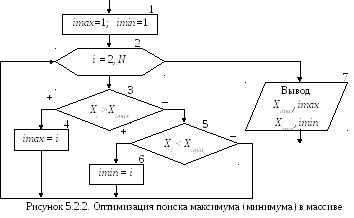
выше алгоритм имеет один недостаток –
в нем используется две лишние переменныеmaxиmin.
Зная индекс элемента массива всегда
можно получить его значение, поэтому
нет необходимости хранить максимальное
и минимальное значения в отдельных
переменных. Оптимальный алгоритм
приведен на рис. 5.2.2.
В блоке 1 дополнительным переменным
imaxиimin,
используемых для хранения номеров
максимального и минимального элемента,
присваивается значение 1. Таким образом,
за максимум и минимум принимается 1-й
элемент массива, само же значение этого
элемента нигде дополнительно не
сохраняется. Оставшиеся элементы массива
также перебираются, начиная со второго
(блок 2). При этом каждый элемент массиваXi
сравнивается с
элементами, имеющими номер равныйimax(блок 3) иimin(блок
6), т.е. с элементами принятыми за максимум
(минимум). Если результат проверки
условий является истиной, то в переменныхimaxиiminсохраняются индексы новых максимального
(блок 4) и минимального (блок 6) элементов.
После выхода из цикла будут выведены
значения максимального и минимального
элементов, а также их номера в массиве
(блок 7).
Если в массиве имеется несколько
элементов равных по значению максимальному
(минимальному) элементу, то алгоритмы,
приведенные на рис 5.2.1 и 5.2.2, определят
позицию только первого такого элемента.
Например, чтобы найти количество
элементов массива равных максимальному
и позицию последнего такого элемента,
можно воспользоваться алгоритмом,
приведенным на рис. 5.2.3.
В начале алгоритма за максимум принимается
1-й элемент массива и вводится переменная
kдля подсчета
количества элементов равных максимальному
(блок 1). Затем организовывается цикл по
перебору оставшихся элементов массива
(блок 2). На каждом шаге цикла выполняется
следующая последовательность действий.
Вначале текущий элемент массива Xiсравнивается с максимальным (блок 3).
Если он оказывается больше элемента,
принятого за максимальный, то запоминается
номер этого элемента и переменнойkприсваивается 1 (блок 4). Это означает,
что встретился первый «новый» максимальный
элемент.
Если текущий элемент не больше максимума,
значит, он может быть равным или меньше
максимального элемента. Поэтому в блоке
5 текущий элемент массива Xi
проверяется на равенство
максимальному. Если он оказывается
равным максимуму, то опять запоминается
номер текущего элемента и значение
переменнойkувеличивается на 1 (блок 6). Это означает,
что встретился следующий элемент равный
максимальному элементу. В итоге после
выхода из цикла в переменнойimaxбудет храниться индекс последнего по
счету элемента равного максимальному,
а в переменнойkколичество элементов, равных максимуму.
Если же из блока 6 убрать операциюimax=i,
то в переменнойimax,
как и в предыдущих примерах будет
сохранен номер первого по счету элемента
равного максимальному.
В некоторых задачах невозможно вначале
принять за максимум (минимум) первый
элемент массива. Например, если элементы
массива ещё не определены (не введены
или не вычислены), или если необходимо
найти максимум (минимум) только среди
положительных, четных по значению и
т.д. элементов. Во втором случае неизвестно
когда в массиве встретится первый такой
элемент. В таких ситуациях можно
использовать способ, реализованный в
алгоритме из примера 5.2.
Пример 5.2.В массиве Х [N]
найти минимальный положительный элемент.
М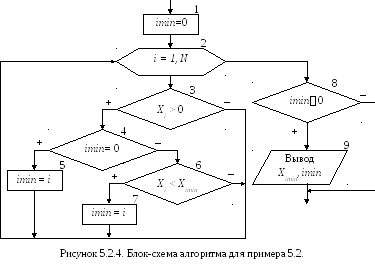
Х может содержать как положительные,
так и отрицательные элементы. Поэтому
неизвестно какой элемент массива или
произвольное значение можно принять
за начальный минимум. Решение поставленной
задачи можно разбить на два этапа: поиск
положительных элементов в массиве с
определением первого такого элемента
и поиск среди положительных элементов
минимального по значению. Блок-схема
алгоритма приведена на рис. 5.2.4.
В нашем примере нумерация элементов
массива начинается с единицы, поэтому
в качестве начального значения для
переменной iminпринимается 0 (блок 1), т.е. значение
которое не могут принимать индексы
элементов массива Х. Таким образом
показывается, что при обработке массива
еще не встречался положительный элемент,
который можно принять за начальное
значение для минимума. Затем организовывается
цикл по перебору всех элементов массива
(блок 2). На каждом шаге цикла выполняется
следующая последовательность действий.
В блоке 3 проверяется, не является ли
текущий элемент массива Xiположительным. Если он отрицательный
или равен нулю, то такой элемент
пропускается и над ним не выполняется
никаких действий. ЕслиXi> 0, то в блоке 4 проверяется, не является
ли этот элемент первым встретившимся
положительным элементом массива
(признаком чего служит значениеiminравное 0). В этом случае в блоке 5 переменнойiminбудет присвоено
текущее значениеi.
Таким образом, за начальное значение
для минимума будет принято значение
первого по счету положительного элемента
массива Х. Эта ситуация может возникнуть
только один раз, и при дальнейшей работе
цикла блок 5 больше выполняться не будет.
Остальные положительные элементы
массива в блоке 6 будут сравниваться с
элементом массива, принятым в текущий
момент за минимум. Если такой элемент
окажется меньше минимального, то в блоке
7 в переменнойiminбудет сохранен его номерi.
После выхода из цикла проверяется, не
равно ли значение iminнулю (блок 8), так как сразу же выводить
значение минимального элемента массиваXimin
и его номерimin(блок 9) нельзя. Это объясняется тем что,
если в массиве Х не будет положительных
элементов, то значение переменнойiminостанется равным нулю, а обращение к
несуществующему элементу массиваХ0не допустимо.
Соседние файлы в предмете [НЕСОРТИРОВАННОЕ]
- #
- #
- #
- #
- #
- #
- #
- #
- #
- #
- #